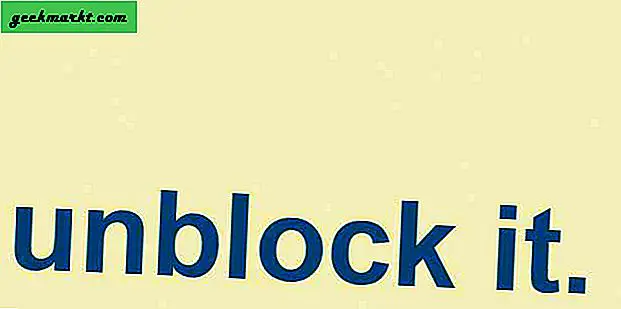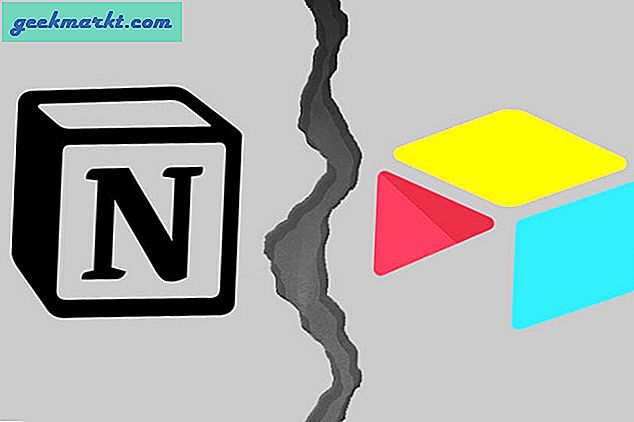Ton var çevrimiçi siteler ve Android uygulamaları, internetten video indirmenize izin verir. Ama bunu Android terminali ile yapsak nasıl olur (ROOT gerekmez). Garip mi geliyor? Peki, nasıl yapılacağını görelim.
İlişkili:Android ve iOS'ta YouTube Videolarını Döngüye Almanın 3 Yolu
Avantajlar
- Bu konuda YouTube uygulamasından veya herhangi bir uygulamadan ayrılmanıza gerek yok
- Reklamlarla dolu herhangi bir üçüncü taraf uygulamasını indirmeye gerek yok
- Bir kez kurun ve sonsuza dek unutun.
Dezavantajları
- Android terminali ile biraz kurcalamaya ihtiyacınız var
- Diğer uygulamalarda olduğu gibi birden fazla indirme seçeneğiniz (360p veya 480 vb.) Yoktur
Peki nasıl işleyecek?
Diyelim ki, YouTube uygulamasında herhangi bir videoyu izliyorsunuz ve onu indirmek istiyorsunuz. Sağ üstteki paylaş simgesine dokunmanız yeterli. Termux uygulamasını seçin. Bu, bir terminal öykünücüsü başlatacak ve bazı komutları çalıştıracaktır. İşte bu kadar, videonuz dosya yöneticisinin YouTube klasörüne indirildi
Bu yöntem, tüm popüler video siteleri dahil olmak üzere yaklaşık 1250 siteyi destekler - YouTube, Vimeo, Facebook, twitch vb. Tam listeyi YouTube-dl destekli siteler sayfasından kontrol edebilirsiniz.
Öncelikle aşağıdaki videoyu izlemenizi şiddetle tavsiye ederim, bu yazıda, adımları açıklayacağım ve yöntemi denerken karşılaşabileceğiniz bazı yaygın hataları düzelteceğim. Öyleyse başlayalım, olur mu?
Android Terminali ile İnternet Üzerindeki Herhangi Bir Videoyu İndirin
Aşama 1
Google Play Store'a gidin ve herhangi bir terminal emülatör uygulamasını indirin. Bu örnek için, Termux ile devam edelim.
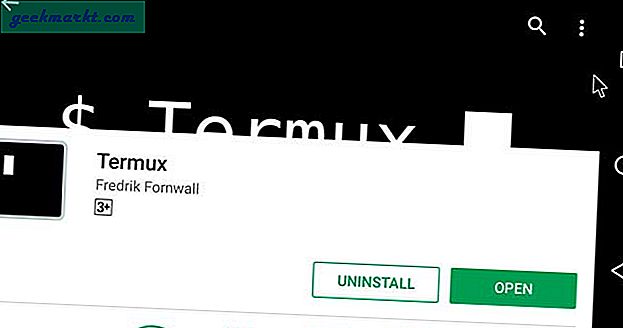
Adım 2
Şimdi, bu bizim ilk kurulumumuz olduğundan, bazı terminal komutları yazmamız gerekecek. Merak etmeyin, tüm bu komutlar basittir. Ve herhangi bir kök erişimi gerektirmez. Bu dosyayı (Google sürücü) indirebilir ve kopyalayıp terminalinize tek tek yapıştırabilirsiniz.
Daha önce terminalde çalışmışsanız, deponuzu güncellemenin her zaman iyi bir şey olduğunu biliyor olabilirsiniz. Yani yazın
apt güncelleme && apt yükseltme
ve sonra basın Y değişiklikleri onaylamak için.
(Not: Bir hata alırsanız apt-get: bulunamadı, makalenin sonuna doğru kaydırın, orada tüm çözümleri bulacağım)
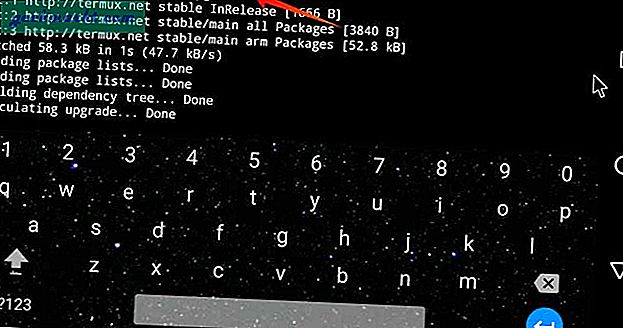
Aşama 3
Ardından, cihazınızın dosya sistemine termux erişimi vermeniz gerekir, Bu nedenle aşağıdaki komutu yazın ve enter tuşuna basın.
Termux-kurulum-depolama
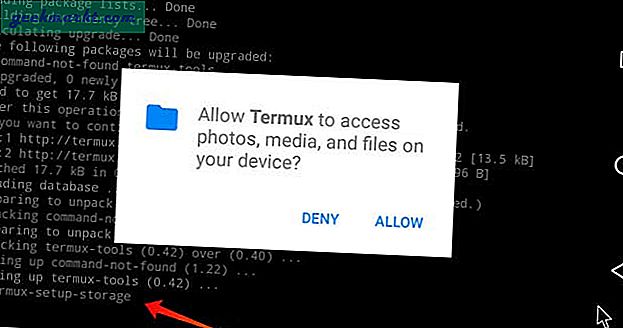
4. adım
Ardından, arka planda tüm sihri yapacak olan YouTube-dl paketini kurmamız gerekiyor. Ancak, YouTube-dl'nin çalışması için python'a ihtiyacı vardır. Bu yüzden önce python kurmanız gerekiyor.
paketler python yükler
ve sonra basın Y değişiklikleri onaylamak için.
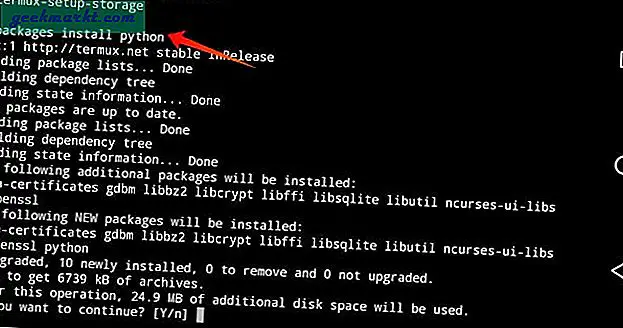
Adım 5
Tamam, şimdi YouTube-dl'yi kurmaya hazırız
pip youtube-dl'yi kurun
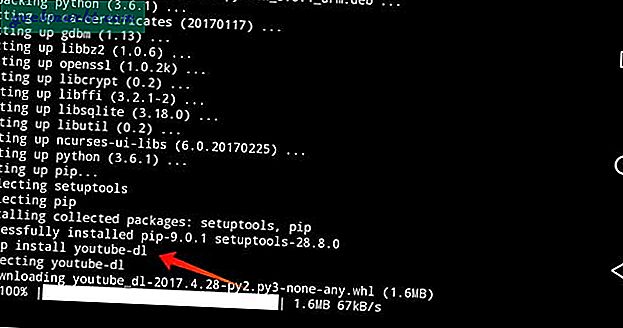
6. Adım
Şimdi, YouTube-dl'niz olsa bile, indirilen tüm videoların nereye kaydedileceğini yine de söylemeniz gerekir. Ve hangi çözünürlüğün indirileceği. Öyleyse, önce indirdiğiniz videoları depolamak için bir klasör oluşturalım
mkdir /data/data/com.termux/files/home/storage/shared/Youtube
Şimdi, dahili depolamanızın köküne giderseniz, YouTube adlı bir klasör görmelisiniz.
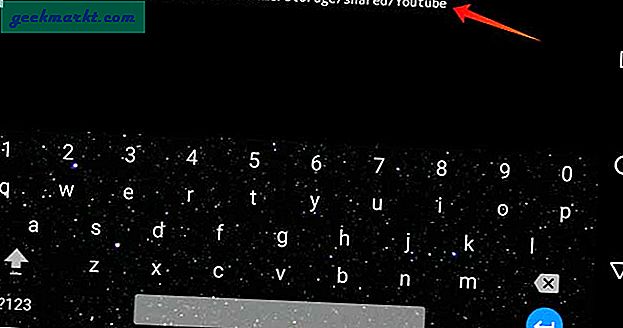
7. Adım
Şimdi terminale geri dönün. YouTube-dl'ye şunu söylemeliyiz - "Ne zaman bir YT videosu indiriyorsam, bu varsayılan ada ve bu çözünürlüğe sahip olmalı"
Ve bunu yapmak için, yapılandırma dosyaları oluşturacağız ve tüm kuralları içine ekleyeceğiz. Yani, bir yapılandırma dosyası oluşturmak için. Bu komutu yazın.
mkdir -p ~ / .config / youtube-dl
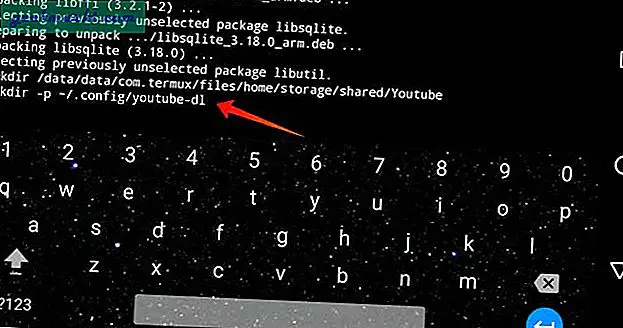
8. Adım
Şimdi, bu yapılandırma dosyasına kurallar eklemek için bazı terminal düzenleyicilere ihtiyacımız var. Normalde yaptığınız gibi şeyler yazamazsınız. Bu nedenle, aşağıdaki komutla nano metin düzenleyicisini kurun
apt-get install nano
9. Adım
Tamam, şimdi yapılandırma dosyasına kurallar ekliyoruz. Bu komutla nano editör ile açın.
nano ~ / .config / youtube-dl / config
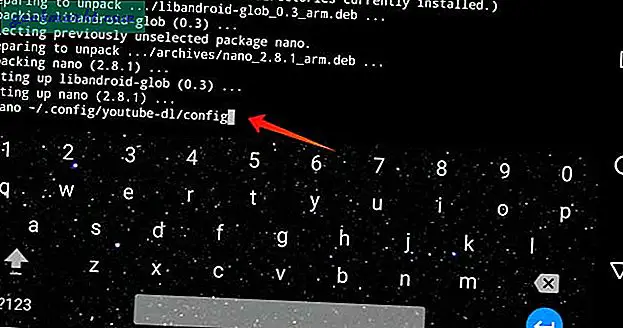
10. adım
Ve aşağıdaki kuralları, yani varsayılan indirme klasörü, başlığı ve çözünürlüğü kopyalayıp yapıştırın. Bu örnek için 480p ile gidiyorum, tabii ki bunu 360, 720 veya 1080p ile değiştirebilirsiniz. Yalnızca ses indirmek istiyorsanız, bu makalenin sonunda 140 ve daha fazlasını kullanın.
-Hiç-zaman
-o /data/data/com.termux/files/home/storage/shared/Youtube/%(title)s.%(ext)s
-f "en iyi [yükseklik <= 480]"
Şimdi, genellikle değişiklikleri kaydetmek için CTRL + S'yi doğru yaparız. Ancak o zamandan beri, Android'de herhangi bir CTRL tuşumuz yok. Bu terminal emülatörleri, CTRL tuşu olarak vol down tuşunu kullanır. Bu nedenle, değişikliklerinizi kaydedin ve uygulamadan çıkın, aşağıdaki komutu kullanın.
"Sesi kısma" + O değişiklikleri kaydetmek için ve giriş. Ve sonra nano'yu şununla kapatın: "Sesi azalt" + X
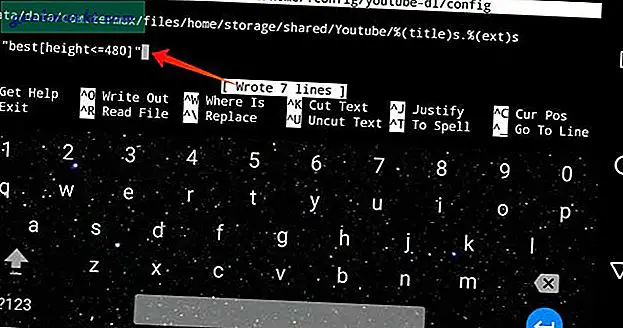
11. adım
Tamam, şimdi bir kez editöre döndünüz. Son bir şey yapmanız gerekiyor, yani Youtube-dl terminal komutunu Youtube'un paylaşım menüsüne veya (bunun için herhangi bir uygulama)
Yine, bir dosya oluşturmamız ve içine kurallar eklememiz gerekiyor. Tıpkı önceki adımda yaptığımız gibi. Öyleyse, bu komutu yazın
mkdir ~ / bin
cd ~ / bin
nano termux-url-açıcı
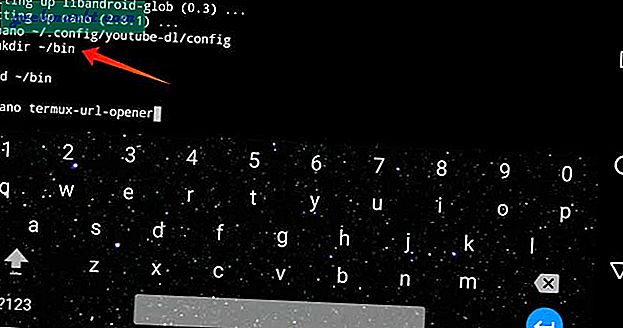
Adım 1/2
Şimdiye kadar bir bin klasörü oluşturduk ve bunun içinde termux-url-opener adlı yeni bir dosya oluşturduk. Bu, nano düzenleyiciyi açacaktır, aşağıdaki komutu içine yapıştırın.
youtube-dl $ 1
"İle kaydet"Sesi kısma ”+ O, basın Girişve ardından nano'yu "Sesi azalt ”+ X
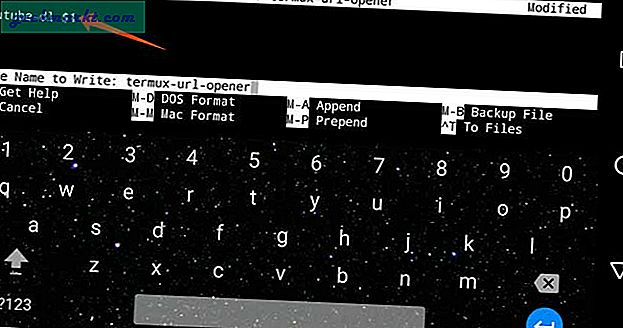
Şimdi test edelim
Açık Youtube uygulama (paylaşma seçeneğini aldığınız sürece herhangi bir uygulama için çalıştığını unutmayın), "PaylaşVideonun altındaki "bağlantısını tıklayın ve"Termux". İndirme başlayacak ve bittikten sonra. Bunu YouTube klasörünün altında bulabilirsiniz.
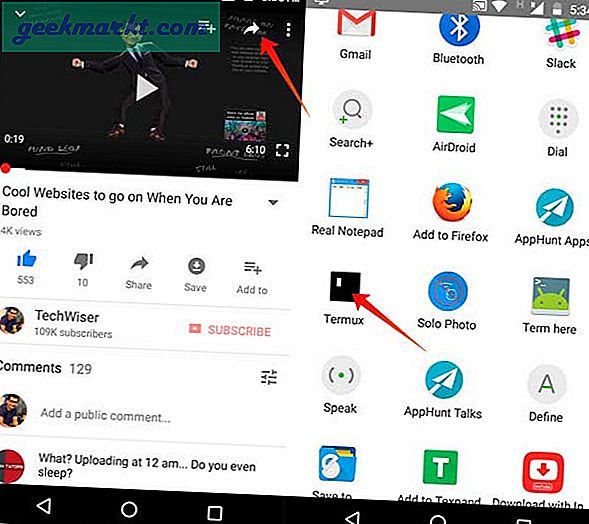
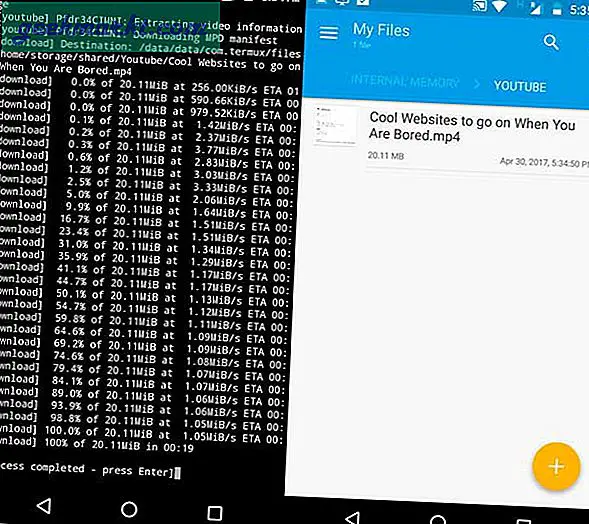
Yaygın Sorunlar ve çözümleri
1. "apt-get" komutu bulunamadı, bunu mu demek istediniz: "apt" paketinden "apt-get" komutu
Muhtemelen apt-get yerine Apt-get yazıyorsunuzdur. Çoğu klavye uygulaması ilk harfi büyük yapar. Terminal büyük / küçük harfe duyarlıdır
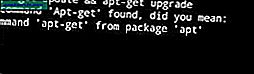
2. mkdir: "/data/data/com.termux/files/home/storage/shared/Youtube" dizini oluşturamaz: Böyle bir dosya veya dizin yok
Dahili deponuzda zaten YouTube adında bir klasörünüz var ya da vermediniz depolama erişimi düzgün termux için. Ekran kaydedici veya Deskdock gibi herhangi bir ekran kaplama uygulaması kullanmadığınızdan emin olun. Kullanıyorsanız, bunları geçici olarak devre dışı bırakın ve depolama erişim kodunu yeniden yazın, yani termux-setup-storage
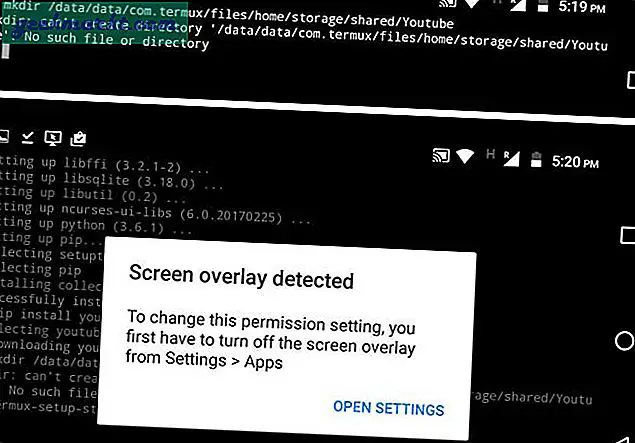
3. Sesi indirmek için kodlar nelerdir
YouTube kullanıcısı Gabi Tiplea'ya bahşiş verdiği için teşekkürler. Yalnızca sesi indirmek istiyorsanız "en iyi [yükseklik <= 480]" yerine 140'ı değiştirin, böylece finalde -f "en iyi [yükseklik" yerine -f 140 olacak <= 480]. Denedim ve iyi çalıştı.
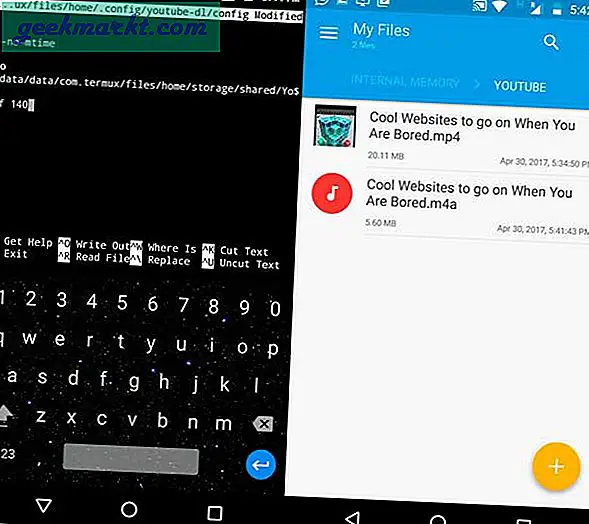
4. YouTube indirici uygulamasında olduğu gibi 360, 480, 720p vb. Gibi farklı indirme formatlarına sahip pop-up seçenekleri nasıl elde edilir?
Hala üzerinde çalışıyoruz. Bazı iyi kodlarla mümkün. Ama maalesef yoğun bir programdan dolayı buna zaman ayıramıyorum. Bir fikriniz varsa, bana bir e-posta gönderin veya aşağıya bir yorum bırakın.
İlişkili:YouTuber'lar Ne Kadar Para Kazanıyor? YouTuber'lar tarafından cevaplandı